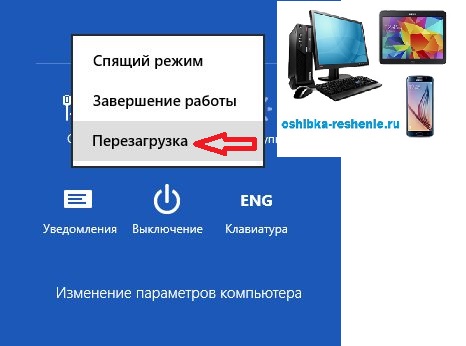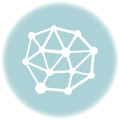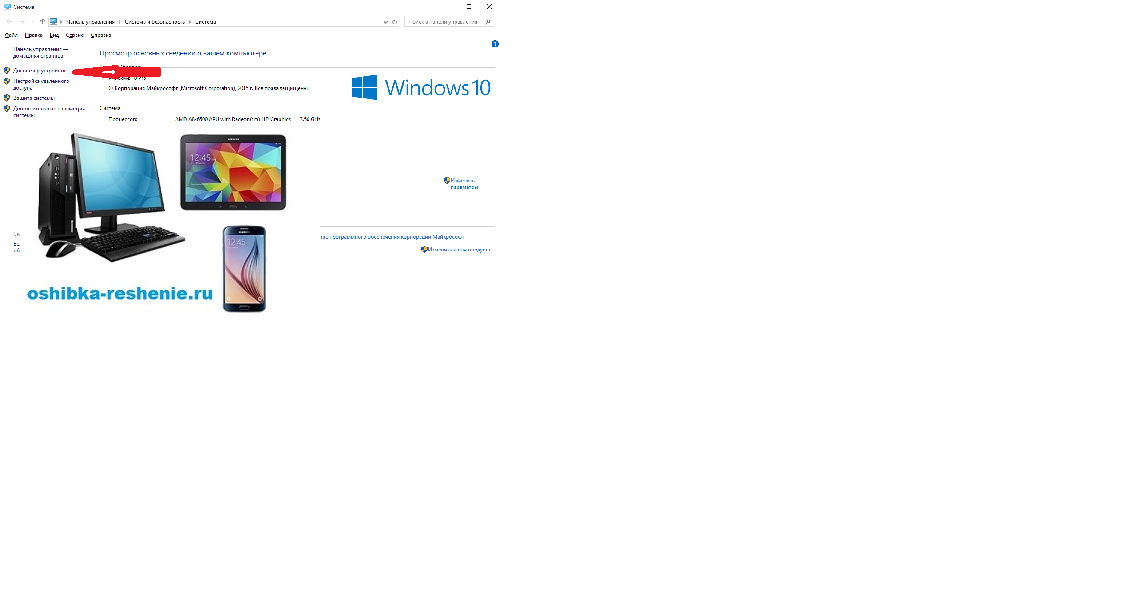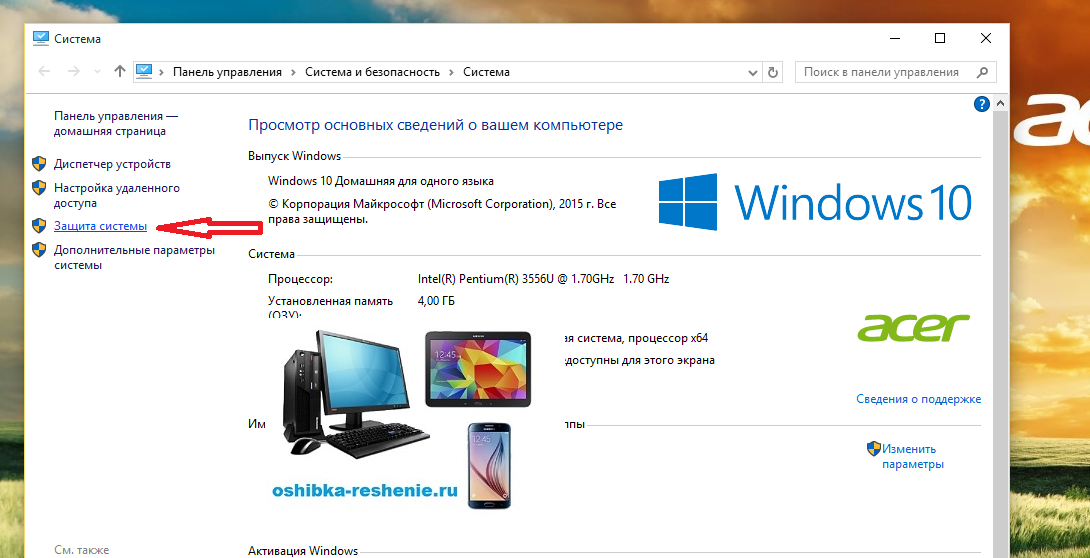Может случится так, что у нас не получается установить драйвер.
В этой статье я хочу вам рассказать, почему это происходит и как же всё таки установить нужный нам драйвер.
Одна из причин, почему не устанавливается драйве, это отсутствие цифровой подписи.
Windows 8.1 блокируют установку драйверов без цифровой подписи (или измененных после ее нанесения). Делается это в целях безопасности, так как установка не подписанных драйверов или подделанных (возможно, с помощью вируса), может привести к непредсказуемым последствиям, вплоть до переустановки системы.
Подписанный драйвер – это драйвер устройства, имеющий цифровую подпись. Цифровая подпись является электронной меткой безопасности, которая может указать издателя данного программного обеспечения, а также факт изменения драйвера после его подписания. Если драйвер подписан издателем и достоверность подписи подтверждена центром сертификации, то можно быть уверенным, что драйвер выпущен именно этим издателем и не подвергался изменениям
Устанавливать драйвера без цифровой подписи или нет?
В этом случае все зависит от того, для чего необходимо установить не подписанные драйвера. Если необходимо установить драйвера для старого устройства, например сканера, то временно можно разрешить системе установить не подписанные драйвера. Возможно вам нужен драйвер на телефон с процессорами МТК, которые часто идут без подписи, это китайские, тайваньские и т.д. производители. Поэтому вам в обрез нужно обойти систему Windows, чтобы достичь своей цели.
И вот мы переходим к самой процедуре отключения проверки цифровой подписи драйверов:
Для того, чтобы временно отключить проверку цифровой подписи драйверов, делаем следующее:
1. Перемещаем курсор в нижний правый угол экрана выбираем пункт Параметры или нажимаем клавиши Win+I. Нажимаем клавишу shift,и держа нажатой, выбираем Выключение и Перезагрузка.

После перезагрузки в появившемся окне нажимаем Диагностика.

В появившемся окне Диагностика выбираем Дополнительные Параметры.

Следующим нашим шагом будет, переход в Параметры Загрузки.

В меню Параметры Загрузки, мы жмём Перезагрузить.

Этот шаг будет завершающим. В Параметрах Загрузки нам нужно нажать клавишу F7 или 7 и дело сделано. Компьютер или Ноутбук перезагрузиться и система будет открыта для установки нужного нам не подписанного драйвера.
— Регулярная проверка качества ссылок по более чем 100 показателям и ежедневный пересчет показателей качества проекта.
— Все известные форматы ссылок: арендные ссылки, вечные ссылки, публикации (упоминания, мнения, отзывы, статьи, пресс-релизы).
— SeoHammer покажет, где рост или падение, а также запросы, на которые нужно обратить внимание.
SeoHammer еще предоставляет технологию Буст, она ускоряет продвижение в десятки раз, а первые результаты появляются уже в течение первых 7 дней. Зарегистрироваться и Начать продвижение
Есть к вам небольшая просьба: Оставьте пожалуйста комментарий на эту статью и поделитесь ей со своими друзьями в Соц Сетях.